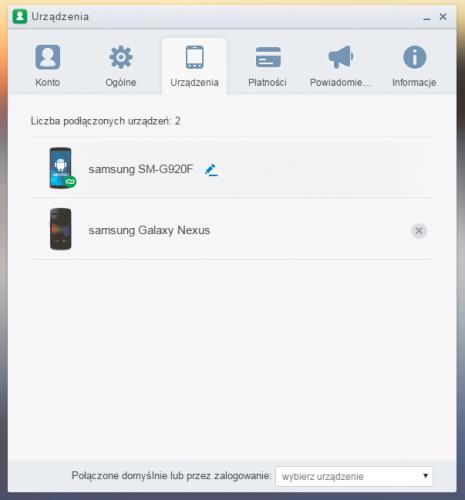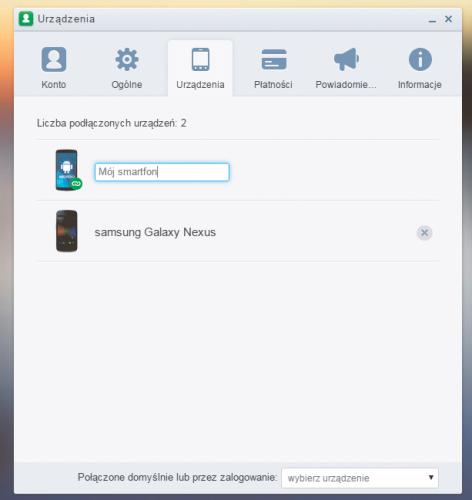AirDroid - zdalne zarządzanie smartfonem

W przeglądarce na komputerze otwórz stronę http://web.airdroid.com i wybierz opcję Załóż konto. W oknie Create Account wprowadź potrzebne dane i kliknij Sing up. Zostaniesz zalogowany na nowym koncie.
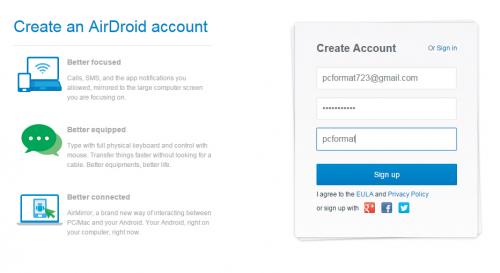

Na stronie, która się wczyta, kliknij DOWNLOAD, aby pobrać na komputer klienta usługi (nie jest to konieczne do działania AirDroida). Jeśli chcesz korzystać z aplikacji po jej zainstalowaniu, wpisz dane logowania w oknie powitalnym programu, zaznacz pole Stay singed in i kliknij Sign in.
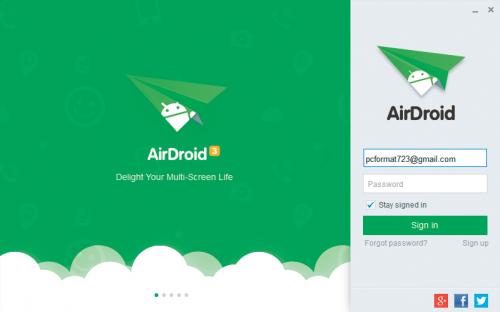

Teraz zainstaluj klienta usługi w smartfonie. Ze Sklepu Play pobierz AirDroid. Po uruchomieniu programu wybierz ZALOGUJ SIĘ LUB ZAREJESTRUJ, wpisz potrzebne dane i kliknij ZALOGUJ SIĘ. Telefon połączy się z usługą, np.:
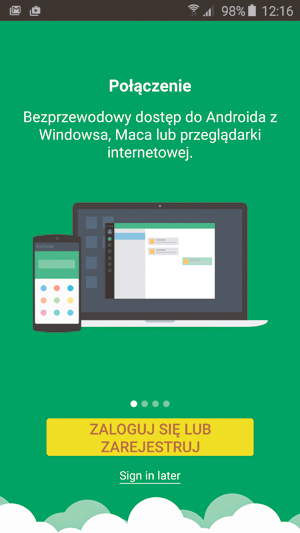
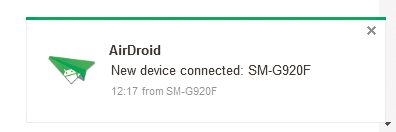

Program poprosi o włączenie funkcji wysyłania powiadomień do usługi AirDroid. Zgódź się, klikając przycisk Włącz. Następnie kliknij OK. Przełącznik obok funkcji powinien być aktywny. Przejdź do poprzedniego ekranu, po czym kliknij Utwórz powiadomienie testowe. Jeśli funkcja działa poprawnie, na ekranie komputera zobaczysz powiadomienie.
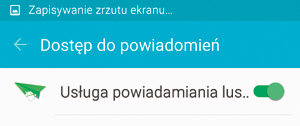

Aby zarządzać telefonem za pomocą interfejsu WWW, otwórz przeglądarkę internetową na komputerze i wpisz adres http://web.airdroid.com. Alternatywnie możesz kliknąć prawym przyciskiem myszy ikonę AirDroid w menu podręcznym pulpitu i wybrać AirDroid Web.
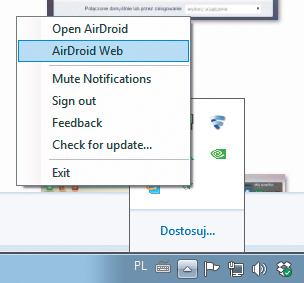

W oknie logowania wpisz potrzebne dane i kliknij Zaloguj się. W oknie, które się wyświetli, kliknij ikonę z symbolem ludzika, a następnie przejdź do zakładki General. Z listy Languages wybierz Polski i kliknij Save. Potwierdź zmiany, klikając OK, by zrestartować interfejs AirDroid – tym razem już w języku polskim.
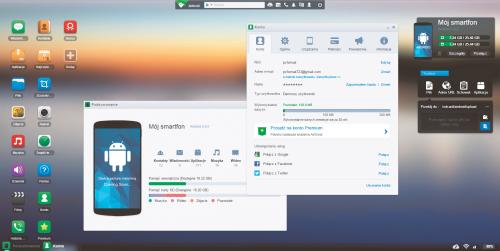
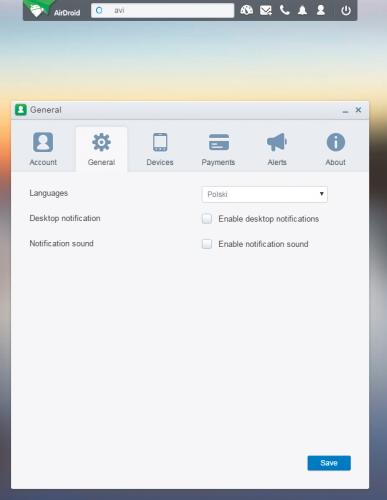

Na koniec zmień nazwę swojego smartfonu wyświetlaną w usłudze, aby była lepiej rozpoznawalna. Ponownie kliknij ikonkę z symbolem ludzika, przejdź do zakładki Urządzenia i najedź kursorem myszy na dotychczasową nazwę twojego urządzenia. Kliknij ikonę edycji, która się pojawi. Wprowadź nową nazwę, np. Mój smartfon, i kliknij w innym miejscu na ekranie, aby zakończyć edycję.